DLP 정책에 대한 전자 메일 알림 보내기 및 정책 팁 표시
Microsoft Purview 데이터 손실 방지(DLP) 정책을 사용하여 Office 365 중요한 정보를 식별, 모니터링 및 보호할 수 있습니다. 이 중요한 정보를 사용하여 작업하는 organization 사용자가 DLP 정책을 준수하도록 하기를 원하지만 불필요하게 작업을 완료하지 못하도록 차단하고 싶지는 않습니다. 이러한 경우 전자 메일 알림과 정책 팁이 도움이 될 수 있습니다.
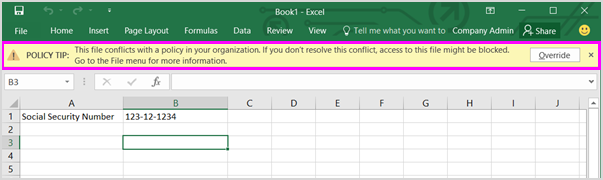
DLP 정책을 만들 때 사용자 알림을 다음으로 구성할 수 있습니다.
선택한 사용자에게 문제를 설명하는 전자 메일 알림을 보냅니다.
DLP 정책과 충돌하는 콘텐츠에 대한 정책 팁을 표시합니다.
웹용 Outlook 및 Outlook 2013 이상의 전자 메일의 경우 메시지가 작성되는 동안 정책 팁이 받는 사람 위에 메시지 맨 위에 표시됩니다.
OneDrive 계정 또는 SharePoint 사이트의 문서의 경우 정책 팁은 항목에 표시되는 경고 아이콘으로 표시됩니다. 자세한 내용을 보려면 항목을 선택한 다음 정보 정보
 을 선택합니다. 페이지의 오른쪽 위 모서리에서 세부 정보 창을 엽니다.
을 선택합니다. 페이지의 오른쪽 위 모서리에서 세부 정보 창을 엽니다.DLP 정책에 포함된 OneDrive 사이트 또는 SharePoint 사이트에 저장된 Excel, PowerPoint 및 Word 문서의 경우 정책 팁이 메시지 표시줄 및 Backstage 보기(파일 메뉴 >정보)에 표시됩니다.
팁
E5 고객이 아닌 경우 90일 Microsoft Purview 솔루션 평가판을 사용하여 조직이 데이터 보안 및 규정 준수 요구 사항을 관리하는 데 도움이 되는 추가 Purview 기능을 살펴보세요. Microsoft Purview 규정 준수 포털 평가판 허브에서 지금 시작하세요. 등록 및 평가판 조건에 대한 세부 정보를 알아봅니다.
참고
알림 전자 메일은 보호되지 않고 전송됩니다.
전자 메일 알림을 구성하기 위한 옵션
DLP 정책의 각 규칙에 대해 다음 작업을 수행할 수 있습니다.
선택한 사람에게 알림을 보냅니다. 이러한 사용자에는 콘텐츠의 소유자, 콘텐츠를 마지막으로 수정한 사람, 콘텐츠가 저장된 사이트의 소유자 또는 특정 사용자가 포함될 수 있습니다.
HTML 또는 토큰을 사용하여 알림에 포함된 텍스트를 사용자 지정합니다. 자세한 내용은 아래 섹션을 참조하세요.
참고
- Email 알림은 그룹 또는 메일 그룹이 아닌 개별 받는 사람에게만 보낼 수 있습니다.
- 새 콘텐츠만 전자 메일 알림을 트리거합니다. 기존 콘텐츠를 편집하면 정책 팁이 트리거되지만 메일 알림 않습니다.
- 외부 보낸 사람이 정책 구성에 대한 의도하지 않은 정보 손실을 방지하기 위해 전체 세부 정보 없이 템플릿화된 알림만 받습니다.
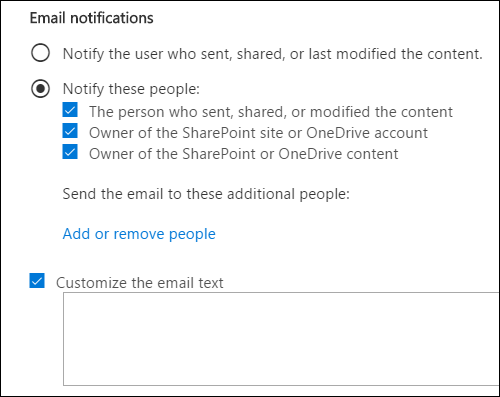
기본 전자 메일 알림
알림에는 "알림", 전자 메일의 경우 "메시지 차단됨" 또는 문서의 "액세스 차단됨"과 같이 수행된 작업으로 시작하는 제목 줄이 있습니다. 알림이 문서에 대한 것이라면 알림 메시지 본문에 링크가 포함됩니다. 이 링크를 사용하면 문서가 저장된 사이트로 이동하고 문서에 대한 정책 팁을 열어 문제를 resolve 수 있습니다. 알림이 메시지에 대한 것인 경우 알림은 DLP 정책과 일치하는 메시지를 첨부 파일로 포함합니다.
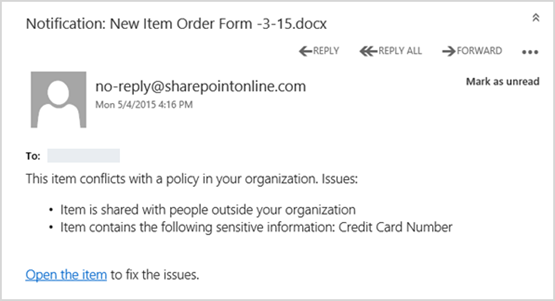
기본적으로 알림에는 사이트의 항목에 대해 다음과 비슷한 텍스트가 표시됩니다. 알림 텍스트는 각 규칙에 대해 별도로 구성되므로 일치하는 규칙에 따라 표시되는 텍스트가 달라집니다.
| DLP 정책 규칙이 이 작업을 수행하는 경우... | 그런 다음 SharePoint 또는 OneDrive 문서에 대한 기본 알림에 다음과 같은 내용이 표시됩니다. | 그런 다음 Outlook 메시지에 대한 기본 알림에는 다음과 같은 내용이 표시됩니다. |
|---|---|---|
| 알림을 보내지만 재정의를 허용하지 않습니다. | 이 항목이 조직의 정책과 충돌합니다. | 전자 메일 메시지가 organization 정책과 충돌합니다. |
| 액세스를 차단하고, 알림을 보내고, 재정의를 허용합니다. | 이 항목이 조직의 정책과 충돌합니다. 이 충돌을 resolve 않으면 이 파일에 대한 액세스가 차단될 수 있습니다. | 전자 메일 메시지가 organization 정책과 충돌합니다. 메시지가 모든 받는 사람에게 전달되지 않았습니다. |
| 액세스를 차단하고 알림을 보냅니다. | 이 항목이 조직의 정책과 충돌합니다. 소유자, 마지막 한정자 및 기본 사이트 관리자를 제외한 모든 사용자에 대해 이 항목에 대한 액세스가 차단됩니다. | 전자 메일 메시지가 organization 정책과 충돌합니다. 메시지가 모든 받는 사람에게 전달되지 않았습니다. |
사용자 지정 메일 알림
각 규칙에 대한 최종 사용자 메일 알림 대한 사용자 지정 이메일 알림 템플릿을 만들 수 있습니다. 그런 다음 기본 전자 메일 알림을 보내는 대신 보냅니다. Exchange, SharePoint 및 OneDrive 위치로 범위가 지정된 정책에 사용할 수 있습니다.

정책에서 규칙을 편집하거나 만들 때 미리 보기 및 알림 전자 메일 편집을 선택하여 사용자 지정된 템플릿을 만듭니다.
사용자 지정 전자 메일 알림은 다음 필드의 HTML 및 사용자 지정을 지원합니다.
- 보낸 사람 표시 이름: organization 요구에 맞는 사용자 지정 값을 정의합니다. 70자 제한이 있습니다. 이렇게 설정해도 보낸 사람 전자 메일 주소는 변경되지 않습니다.
- Email 제목: 최종 사용자에게 전자 메일 제목을 더 의미 있게 만드는 사용자 지정 값을 정의합니다. 256자 제한이 있습니다.
- Email 본문: 사용자에게 더 큰 의미를 갖는 사용자 지정 값을 정의합니다. 5120자 제한이 있습니다. HTML을 사용하여 알림에 이미지, 서식 및 기타 브랜딩을 포함할 수 있습니다. 이메일 본문에 대한 사용자 지정 정의는 인라인 스타일 사용을 지원합니다.
다음 토큰을 사용하여 전자 메일 본문을 사용자 지정할 수도 있습니다. 토큰은 알림을 보낼 때 특정 정보로 대체되는 변수입니다. 예를 들어 %%ContentURL%% 토큰은 SharePoint 사이트 또는 OneDrive 사이트에 있는 문서의 URL로 바뀝니다.
| 토큰 | 설명 | Exchange에 사용 가능 | SharePoint에 사용 가능 | OneDrive에 사용 가능 |
|---|---|---|---|---|
| %%MatchedConditions%% | 콘텐츠와 일치하는 조건입니다. 사용자에게 콘텐츠의 가능한 문제를 알리려면 이 토큰을 사용합니다. | 예 | 예 | 예 |
| %%ContentURL%% | SharePoint 사이트 또는 OneDrive 사이트에 있는 문서의 URL입니다. | 아니요 | 예 | 예 |
| %%AppliedActions%% | 콘텐츠에 적용된 작업입니다. | 예 | 예 | 예 |
| %%BlockedMessageInfo%% | 차단된 메시지의 세부 정보입니다. 이 토큰을 사용하여 차단된 메시지의 세부 정보를 사용자에게 알릴 수 있습니다. | 예 | 아니요 | 아니요 |
| %%ContentId%%(미리 보기) | 메시지의 고유 식별자입니다. | 예 | 아니요 | 아니요 |
| %%TimestampForIncidentOccurrence%%(미리 보기) | DLP 정책 조건이 일치하는 시점의 UTC 타임스탬프입니다. | 예 | 예 | 예 |
| %%MatchedConditionsAndValues%%(미리 보기) | 일치하는 DLP 조건 및 값입니다. 이 토큰은 중요한 정보 조건이 포함된 콘텐츠를 다루지 않습니다. 일치하는 SID 및 수정된 값은 %%MatchedSITAndSurroundingcontext%%를 참조하세요. | 예 | 예 | 예 |
| %%Filename%%(미리 보기) | SharePoint 및 OneDrive 일치의 경우 이 토큰은 문서 이름을 표시합니다. Exchange의 경우 전자 메일 제목 또는 첨부 파일 이름을 표시합니다. | 예 | 예 | 예 |
| %%PolicyName%%(미리 보기) | 일치하는 DLP 정책 이름입니다. | 예 | 예 | 예 |
| %%PolicyRule%%(미리 보기) | 일치하는 DLP 규칙 이름입니다. | 예 | 예 | 예 |
| %%Workload%%(미리 보기) | 일치하는 항목이 발생한 워크로드 이름입니다. | 예 | 예 | 예 |
| %%MatchedSITAndSurroundingcontext%%(미리 보기) | 일치하는 SID 및 수정된 값입니다. | 예 | 예 | 예 |
| %%UserEmail%%(미리 보기) | 일치하는 콘텐츠와 연결된 최종 사용자의 이메일 주소입니다. | 예 | 예 | 예 |
| %%SiteAdmin%%(미리 보기) | SharePoint 사이트의 경우 이 토큰은 사이트 관리자의 이메일 주소를 표시합니다. | 아니오 | 예 | 아니요 |
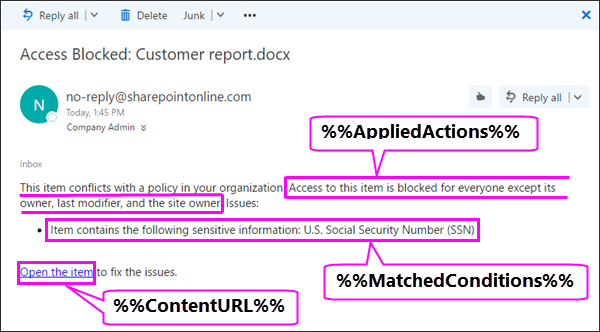
정책 팁 구성 옵션
DLP 정책의 각 규칙에 대해 다음을 수행하도록 정책을 구성할 수 있습니다.
콘텐츠가 DLP 정책과 충돌한다는 사실을 사용자에게 알려 충돌 해결을 위한 조치를 수행할 수 있도록 합니다. 기본 텍스트(아래 표 참조)를 사용하거나 organization 특정 정책에 대한 사용자 지정 텍스트를 입력할 수 있습니다.
DLP 정책을 재정의할 수 있도록 허용합니다. 필요에 따라 다음을 수행할 수 있습니다.
사용자에게 정책을 재정의하기 위한 업무 정당성을 입력하도록 요구합니다. 이 정보는 기록되며 포털의 보고서 섹션에 있는 DLP 보고서에서 볼 수 있습니다.
가양성을 보고하고 DLP 정책을 재정의할 수 있도록 허용합니다. 이 정보 또한 보고를 위해 기록되므로 가양성을 사용하여 규칙을 미세 조정할 수 있습니다.
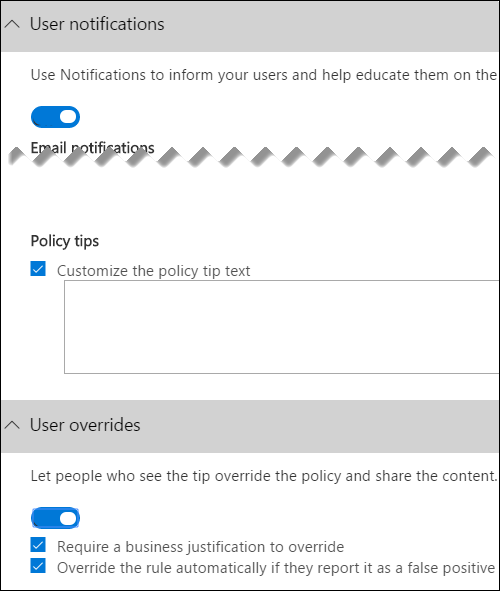
예를 들어 개인 데이터를 검색하는 OneDrive 사이트에 DLP 정책을 적용할 수 있으며 이 정책에는 다음 세 가지 규칙이 있습니다.
첫 번째 규칙: 문서에서 이 중요한 정보의 인스턴스가 5개 미만으로 검색되었으며 문서가 조직 내부의 사용자와 공유될 경우 알림 보내기 작업이 정책 팁을 표시합니다. 이 규칙은 단순히 사용자에게 알리고 액세스를 차단하지는 않으므로 정책 팁에 대해 재정의 옵션은 필요하지 않습니다.
두 번째 규칙: 문서에서 이 중요한 정보의 인스턴스가 6개 이상으로 검색되었으며 문서가 조직 내부의 사용자와 공유될 경우 콘텐츠에 대한 액세스 차단 작업은 파일에 대한 사용 권한을 제한하고, 알림 보내기 작업은 사용자가 업무 정당성을 제공하여 이 규칙의 작업을 재정의할 수 있도록 합니다. organization 비즈니스에서는 경우에 따라 내부 사용자가 개인 데이터를 공유해야 하며 DLP 정책이 이 작업을 차단하지 않도록 합니다.
세 번째 규칙: 문서에서 이 중요한 정보의 5개 이상의 인스턴스가 검색되고 문서가 organization 외부 사용자와 공유되는 경우 콘텐츠 액세스 차단 작업은 파일에 대한 권한을 제한하며 알림 보내기 작업에서는 정보가 외부적으로 공유되기 때문에 이 규칙의 작업을 재정의할 수 없습니다. 어떠한 경우에도 organization 사용자가 organization 외부에서 개인 데이터를 공유할 수 없습니다.
사용자 재정의 지원
재정의 옵션은 규칙에 따라 이며 규칙의 모든 작업을 재정의합니다(재정의할 수 없는 알림 보내기 제외).
콘텐츠가 DLP 정책 또는 여러 다른 DLP 정책의 여러 규칙과 일치할 수 있지만 가장 제한적이고 우선 순위가 높은 규칙의 정책 팁만 표시됩니다(테스트 모드의 정책 포함). 예를 들어 알림을 콘텐츠 액세스를 차단하는 규칙의 정책 팁은 단순히 알림을 보내는 규칙의 정책 팁보다 우선적으로 표시됩니다. 따라서 정책 팁이 단계별로 표시되지는 않습니다.
가장 제한적인 규칙의 정책 팁이 사용자의 규칙 재정의를 허용할 경우 이 규칙을 재정의하면 해당 콘텐츠가 일치하는 다른 모든 규칙이 함께 재정의됩니다.
NotifyAllowOverride 작업이 WithoutJustification 또는 WithJustification 또는 FalsePositives로 설정된 경우 BlockAccess가 true로 설정되고 BlockAccessScope에 적절한 값이 있는지 확인합니다. 그렇지 않으면 정책 팁이 제공되지만 사용자는 타당하게 이메일을 재정의할 수 있는 옵션을 찾을 수 없습니다.
웹용 Outlook 정책 팁에서 재정의를 보려면 정책을 켜기 상태로 설정해야 합니다. 재정의를 사용하여 차단하도록 정책 작업도 구성해야 합니다.
재정의 가용성
| 알림 규칙 | 알림/차단 작업 | 사용 가능한 재정의 | 근거 필요 |
|---|---|---|---|
| 알림만 | 알림 | 아니요 | 아니요 |
| Notify + AllowOverride | 알림 | 아니요 | 아니요 |
| Notify + AllowOverride + False positive | 알림 | 아니요 | 아니요 |
| Notify + AllowOverride + with justification | 알림 | 아니요 | 아니요 |
| Notify + AllowOverride + False positive + without justification | 알림 | 아니요 | 아니요 |
| 알림 + AllowOverride + 가양성 + 근거 사용 | 알림 | 아니요 | 아니요 |
| 알림 + 차단 | 차단 | 아니요 | 아니요 |
| Notify + Block + AllowOverride | 차단 | 예 | 아니요 |
| Notify + Block + AllowOverride + False positive | 차단 | 예 | 아니요 |
| Notify + Block + AllowOverride + with justification | 차단 | 예 | 예 |
| Notify + Block + AllowOverride + False positive + without justification | 차단 | 예 | 아니요 |
| Notify + Block + AllowOverride + False positive + with justification | 차단 | 예 | 예 |
OneDrive 사이트 및 SharePoint 사이트에 대한 정책 팁
OneDrive 사이트 또는 SharePoint 사이트의 문서가 DLP 정책의 규칙과 일치하고 해당 규칙이 정책 팁을 사용하는 경우 정책 팁은 문서에 특수 아이콘을 표시합니다.
규칙이 파일에 대한 알림을 보내는 경우 경고 아이콘이 표시됩니다.
규칙이 문서 액세스를 차단하는 경우 차단됨 아이콘이 나타납니다.
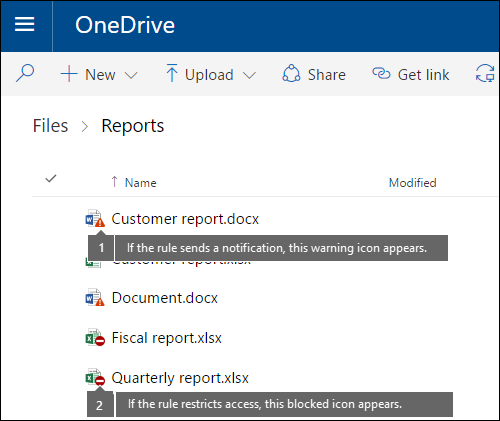
문서에서 작업을 수행하려면 정보  을 선택하는 항목을 > 선택할 수 있습니다. 페이지의 오른쪽 위 모서리에서 세부 정보 창 >정책 팁 보기를 엽니다.
을 선택하는 항목을 > 선택할 수 있습니다. 페이지의 오른쪽 위 모서리에서 세부 정보 창 >정책 팁 보기를 엽니다.
정책 팁에 콘텐츠에 대한 문제가 표시되고, 정책 팁이 이러한 옵션을 사용하여 구성되어 있으면 정책 팁 해결, 재정의를 선택하거나 가양성 보고를 선택할 수 있습니다.
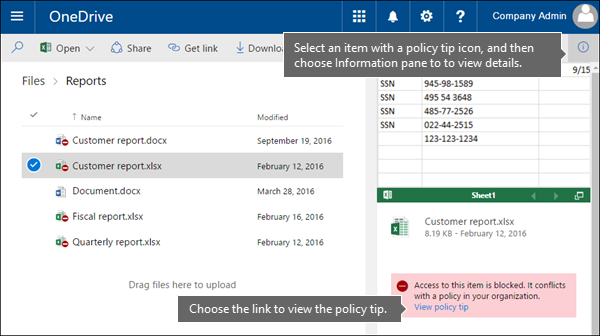
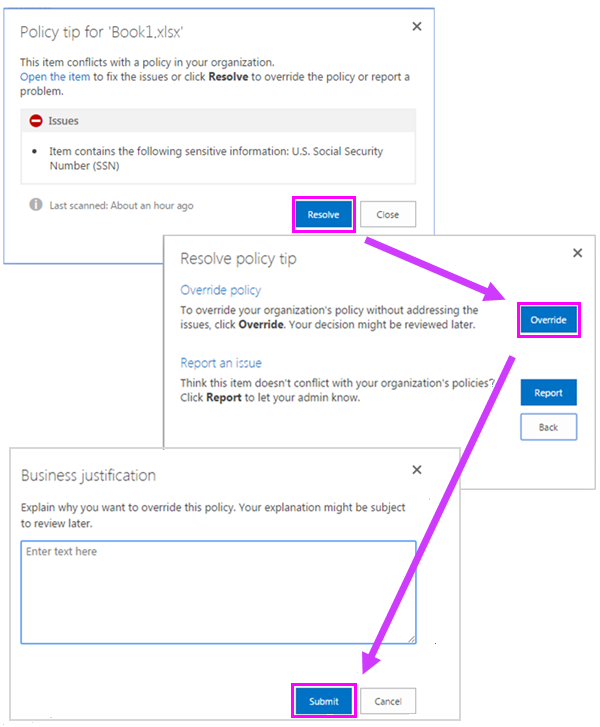
DLP 정책은 사이트와 동기화되고 정책을 기준으로 콘텐츠가 주기적으로 비동기적으로 평가되므로 DLP 정책을 만들고 빠른 시간 내에 정책 팁이 제공될 수 있습니다. 마찬가지로 정책 팁을 해결하거나 재정의한 다음 얼마 되지 않아 사이트에 있는 문서에서 해당 아이콘이 없어집니다.
사이트의 정책 팁 기본 텍스트
기본적으로 정책 팁에는 사이트의 항목에 대해 다음과 비슷한 텍스트가 표시됩니다. 알림 텍스트는 각 규칙에 대해 별도로 구성되므로 일치하는 규칙에 따라 표시되는 텍스트가 달라집니다.
| DLP 정책 규칙이 이 작업을 수행하는 경우... | 그런 다음 기본 정책 팁에 이 내용이 표시됩니다. |
|---|---|
| 알림을 보내지만 재정의를 허용하지 않습니다. | 이 항목이 조직의 정책과 충돌합니다. |
| 액세스를 차단하고, 알림을 보내고, 재정의를 허용합니다. | 이 항목이 조직의 정책과 충돌합니다. 이 충돌을 resolve 않으면 이 파일에 대한 액세스가 차단될 수 있습니다. |
| 액세스를 차단하고 알림을 보냅니다. | 이 항목이 조직의 정책과 충돌합니다. 소유자, 마지막 한정자 및 기본 사이트 관리자를 제외한 모든 사용자에 대해 이 항목에 대한 액세스가 차단됩니다. |
사이트의 정책 팁에 대한 사용자 지정 텍스트
이메일 알림과 별도로 정책 팁에 대한 텍스트를 사용자 지정할 수 있습니다. 메일 알림 사용자 지정 텍스트(위 섹션 참조)와 달리 정책 팁에 대한 사용자 지정 텍스트는 HTML 또는 토큰을 허용하지 않습니다. 대신 정책 팁에 대한 사용자 지정 텍스트는 256자 제한이 있는 일반 텍스트입니다.
웹용 Outlook 및 Outlook 2013 이상의 정책 팁
웹용 Outlook 및 Outlook 2013 이상에서 새 전자 메일을 작성할 때 DLP 정책의 규칙과 일치하는 콘텐츠를 추가하고 해당 규칙에서 정책 팁을 사용하는 경우 정책 팁이 표시됩니다. 정책 팁은 메시지가 작성되는 동안 메시지의 맨 위에 수신자 위에 나타납니다.
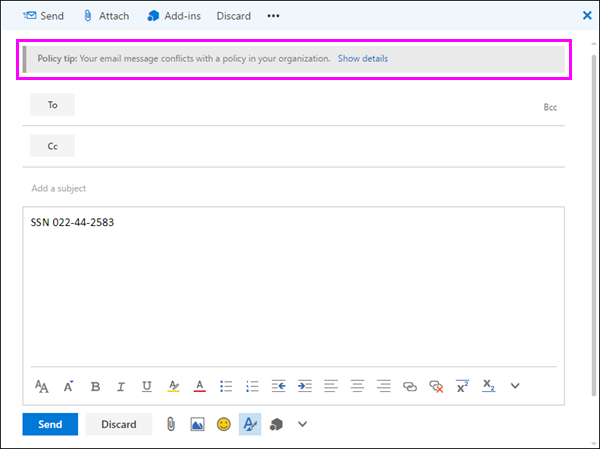
정책 팁은 여기에 표시된 것처럼 중요한 정보가 메시지 본문, 제목 줄 또는 메시지 첨부 파일에 표시되는지 여부에 관계없이 작동합니다.
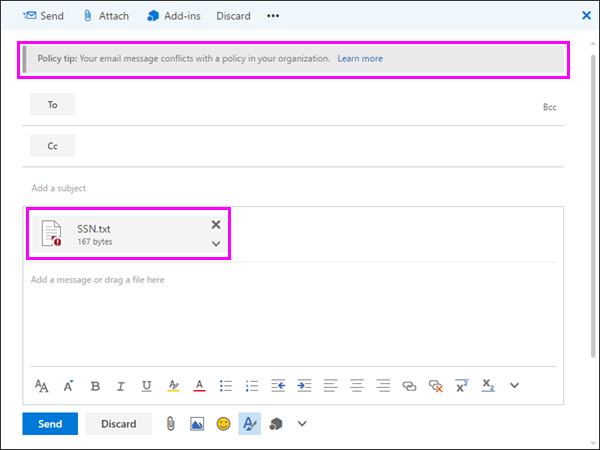
재정의를 허용하도록 정책 팁이 구성된 경우 세부 정보>재정> 의 표시 비즈니스 근거 입력을 선택하거나 가양성 >재정의를 보고할 수 있습니다.
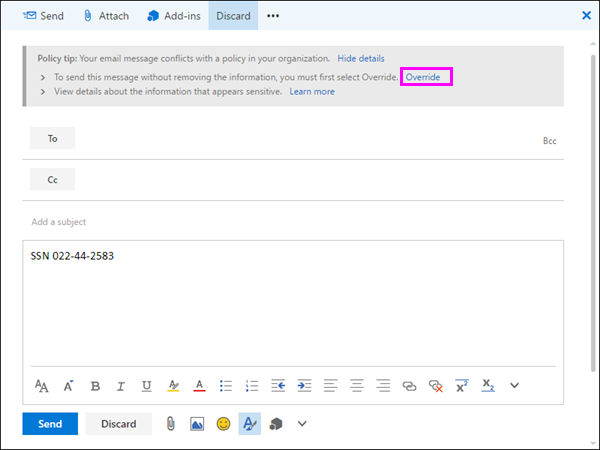
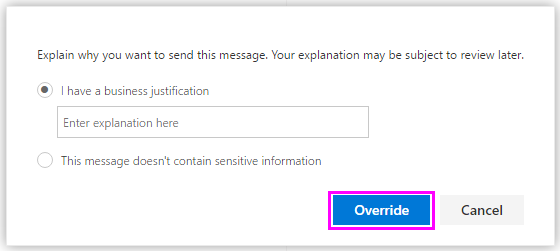
전자 메일에 중요한 정보를 추가하면 중요한 정보가 추가되는 시간과 정책 팁이 표시되는 시점 사이에 대기 시간이 있을 수 있습니다. 전자 메일이 Microsoft Purview 메시지 암호화 사용하여 암호화되고 이를 검색하는 데 사용되는 정책이 검색된 암호화 조건 정책 팁을 사용하는 경우 정책 팁이 표시되지 않습니다.
Exchange 관리 센터의 정책 팁과 Microsoft Purview 규정 준수 포털
정책 팁은 Exchange 관리 센터에서 만든 DLP 정책 및 메일 흐름 규칙 또는 규정 준수 포털에서 만든 DLP 정책에서 작동할 수 있지만 둘 다 사용할 수는 없습니다. 이러한 정책은 다른 위치에 저장되지만 정책 팁은 단일 위치에서만 그릴 수 있기 때문입니다.
Exchange 관리 센터에서 정책 팁을 구성한 경우 규정 준수 포털에서 구성하는 정책 팁은 Exchange 관리 센터에서 팁을 해제할 때까지 웹용 Outlook 및 Outlook 2013 이상의 사용자에게 표시되지 않습니다. 이렇게 하면 규정 준수 포털로 전환하도록 선택할 때까지 현재 Exchange 메일 흐름 규칙(전송 규칙이라고도 함)이 계속 작동합니다.
정책 팁은 단일 위치에서만 그릴 수 있지만 규정 준수 포털과 Exchange 관리 센터 모두에서 DLP 정책을 사용하는 경우에도 메일 알림 항상 전송됩니다.
전자 메일의 정책 팁에 대한 기본 텍스트
기본적으로 정책 팁은 전자 메일에 대해 다음과 유사한 텍스트를 표시합니다.
| DLP 정책 규칙이 이 작업을 수행하는 경우... | 그런 다음 기본 정책 팁에 이 내용이 표시됩니다. |
|---|---|
| 알림을 보내지만 재정의를 허용하지 않습니다. | 전자 메일이 organization 정책과 충돌합니다. |
| 액세스를 차단하고, 알림을 보내고, 재정의를 허용합니다. | 전자 메일이 organization 정책과 충돌합니다. |
| 액세스를 차단하고 알림을 보냅니다. | 전자 메일이 organization 정책과 충돌합니다. |
Excel, PowerPoint 및 Word 정책 팁
사용자가 데스크톱 버전의 Excel, PowerPoint 및 Word 중요한 콘텐츠로 작업하는 경우 정책 팁은 콘텐츠가 DLP 정책과 충돌한다는 것을 실시간으로 알릴 수 있습니다. 이를 위해 다음이 필요합니다.
Office 문서는 OneDrive 사이트 또는 SharePoint 사이트에 저장됩니다.
사이트는 정책 팁을 사용하도록 구성된 DLP 정책에 포함되어 있습니다.
Office 데스크톱 프로그램은 Office 365 DLP 정책을 자동으로 동기화한 다음 문서를 검사하여 DLP 정책과 충돌하지 않도록 하고 정책 팁을 실시간으로 표시합니다.
참고
Office 데스크톱 앱은 문서 자체를 검사하여 DLP 정책 팁을 표시해야 하는지 확인합니다. SharePoint Online 사이트 또는 비즈니스용 OneDrive 사이트에서 이미 결정한 정책 팁이 파일에 표시되어야 한다는 것은 표시되지 않습니다. 따라서 SharePoint Online 사이트 또는 비즈니스용 OneDrive 사이트에 표시되는 데스크톱 앱에 DLP 정책 팁이 항상 표시되지 않을 수 있습니다. 반면 웹의 Office 애플리케이션은 SharePoint Online 사이트 또는 비즈니스용 OneDrive 사이트에서 이미 결정한 DLP 정책 팁만 표시해야 합니다.
DLP 정책에서 정책 팁을 구성하는 방법에 따라 사용자는 정책 팁을 무시하거나, 비즈니스 근거 유무에 관계없이 정책을 재정의하거나, 거짓 긍정을 보고하도록 선택할 수 있습니다.
메시지 표시줄에 정책 팁이 표시됩니다.
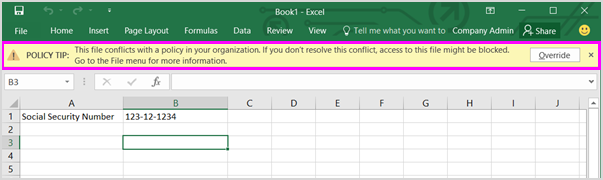
또한 Backstage 보기에도 정책 팁이 나타납니다(파일 탭).
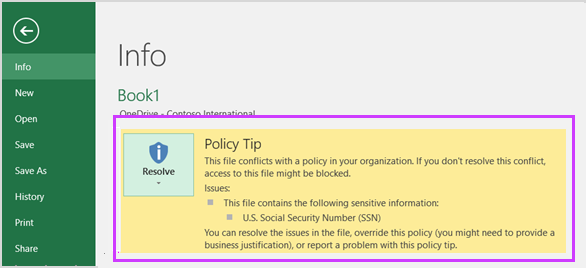
DLP 정책의 정책 팁이 이러한 옵션으로 구성되어 있는 경우 정책 팁 해결 또는 재정의를 선택하거나 가양성 보고를 선택할 수 있습니다.
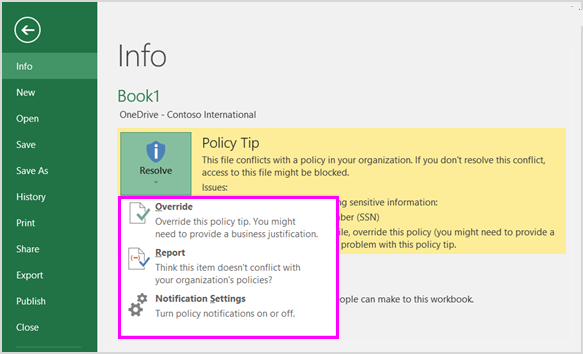
이러한 각 Office 데스크톱 프로그램에서 사용자는 정책 팁을 끄도록 선택할 수 있습니다. 해제된 경우 간단한 알림인 정책 팁은 메시지 표시줄 또는 Backstage 보기( 파일 탭)에 표시되지 않습니다. 그러나 차단 및 재정의에 대한 정책 팁은 계속 표시되며 메일 알림을 계속 받게 됩니다. 또한 정책 팁을 해제해도 해당 문서에 적용된 DLP 정책에서 문서가 제외되지는 않습니다.
Excel 2016, PowerPoint 2016 및 Word 2016 정책 팁에 대한 기본 텍스트
기본적으로 열린 문서의 메시지 표시줄 및 Backstage 보기에 다음과 비슷한 텍스트가 정책 팁으로 표시됩니다. 알림 텍스트는 각 규칙에 대해 별도로 구성되므로 일치하는 규칙에 따라 표시되는 텍스트가 달라집니다.
| DLP 정책 규칙이 이 작업을 수행하는 경우... | 그런 다음 기본 정책 팁에 이 내용이 표시됩니다. |
|---|---|
| 알림을 보내지만 재정의를 허용하지 않습니다. | 이 파일이 조직의 정책과 충돌합니다. 자세한 내용은 파일 메뉴로 이동합니다. |
| 액세스를 차단하고, 알림을 보내고, 재정의를 허용합니다. | 이 파일이 조직의 정책과 충돌합니다. 이 충돌을 resolve 않으면 이 파일에 대한 액세스가 차단될 수 있습니다. 자세한 내용은 파일 메뉴로 이동합니다. |
| 액세스를 차단하고 알림을 보냅니다. | 이 파일이 조직의 정책과 충돌합니다. 이 충돌을 resolve 않으면 이 파일에 대한 액세스가 차단될 수 있습니다. 자세한 내용은 파일 메뉴로 이동합니다. |
Excel, PowerPoint 및 Word 정책 팁에 대한 사용자 지정 텍스트
이메일 알림과 별도로 정책 팁에 대한 텍스트를 사용자 지정할 수 있습니다. 메일 알림 사용자 지정 텍스트(위 섹션 참조)와 달리 정책 팁에 대한 사용자 지정 텍스트는 HTML 또는 토큰을 허용하지 않습니다. 대신 정책 팁에 대한 사용자 지정 텍스트는 256자 제한이 있는 일반 텍스트입니다.
추가 정보
피드백
출시 예정: 2024년 내내 콘텐츠에 대한 피드백 메커니즘으로 GitHub 문제를 단계적으로 폐지하고 이를 새로운 피드백 시스템으로 바꿀 예정입니다. 자세한 내용은 다음을 참조하세요. https://aka.ms/ContentUserFeedback
다음에 대한 사용자 의견 제출 및 보기